Ret fejlkode 0x8007000D, når du forsøger at aktivere Windows
Ret fejlkode 0x8007000D, når du forsøger at aktivere Windows: (Fix Error Code 0x8007000D when trying to activate Windows: ) Hovedårsagen til fejlkoden 0x8007000D er, at Windows - filer mangler eller er korrupte, hvorfor Windows - opdateringen ikke kan udvikle sig, og dermed fejlen. Du vil ikke være i stand til at installere nogen ny opdatering på grund af denne fejl, som kan være skadelig for dit system, da du ikke vil være i stand til at downloade sikkerhedsopdateringer, hvilket i sidste ende vil gøre dit system sårbart over for virus, malware og eksterne trusler.
Når du forsøger at aktivere din kopi af Windows eller bruger slsmgr -dlv eller slmgr -ato kommando(slsmgr -dlv or slmgr -ato command) i cmd, vil følgende fejl genereres:
The data is invalid.
Error code 8007000d.
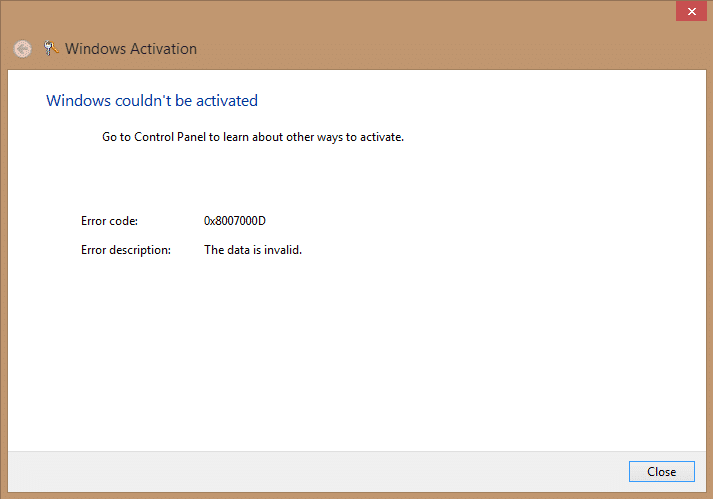
Vi glemte at nævne, at denne fejl også kan være forårsaget, fordi systemkontoen som standard har fuld kontrol(Control) - tilladelser til registreringsdatabasen:
HKEY_LOCAL_MACHINE\SYSTEM\CurrentControlSet\Enum\Root

Og hvis disse tilladelser er blevet ændret for rodnøglen(Root) eller en hvilken som helst undernøgle, vil vi se fejlkoden 0x8007000D. Jeg tror, at vi nu har dækket fejlkoden 0x8007000D i detaljer, og uden at spilde nogen tid, lad os se, hvordan vi løser dette problem.
Ret fejlkode 0x8007000D, når du forsøger at aktivere Windows(Fix Error Code 0x8007000D when trying to activate Windows)
Sørg for at oprette et gendannelsespunkt,(create a restore point) hvis noget går galt.
Metode 1: Brug af Microsoft Fixit(Method 1: Using the Microsoft Fixit)
Hvis fejlkoden 0x8007000D(Error Code 0x8007000D) er på grund af ændret tilladelse til rodnøglen(Root) , vil denne fixit helt sikkert løse problemet.

Metode 2: Slet alt i Download-mappen i SoftwareDistribution(Method 2: Delete everything in Download folder of SoftwareDistribution)
1.Tryk på Windows-tasten + R og skriv derefter “ %systemroot%\SoftwareDistribution\Download ” og tryk enter.
2. Vælg alt i Download - mappen ( Cntrl + A ), og slet det.

3.Bekræft handlingen i den resulterende pop-up, og luk derefter alt.
4.Slet også alt fra papirkurven(Recycle bin) , og genstart(Restart) derefter din pc for at gemme ændringerne.
5. Prøv igen at opdatere Windows , og denne gang kan det begynde at downloade opdateringen( start downloading the update) uden problemer.
Metode 3: Kør System File Checker (SFC) og Check Disk (CHKDSK)(Method3: Run System File Checker (SFC) and Check Disk (CHKDSK))
1. Tryk på Windows Key + X og klik derefter på Kommandoprompt(Command Prompt) ( Admin ).

2. Skriv nu følgende i cmd'en og tryk enter:
Sfc /scannow sfc /scannow /offbootdir=c:\ /offwindir=c:\windows

3. Vent på, at ovenstående proces er færdig, og genstart din pc, når du er færdig.
4. Kør derefter CHKDSK herfra . Ret filsystemfejl med Check Disk Utility(CHKDSK)(Fix File System Errors with Check Disk Utility(CHKDSK)) .(Fix File System Errors with Check Disk Utility(CHKDSK).)
5. Lad ovenstående proces fuldføre, og genstart din pc igen for at gemme ændringerne.
Metode 4: Kør CCleaner og Malwarebytes(Method 4: Run CCleaner and Malwarebytes)
Udfør en fuld(Full) antivirusscanning for at sikre, at din computer er sikker. Ud over dette køres CCleaner og Malwarebytes Anti-malware .
1.Download og installer CCleaner & Malwarebytes.
2. Kør Malwarebytes(Run Malwarebytes) og lad det scanne dit system for skadelige filer.
3. Hvis der findes malware, vil den automatisk fjerne dem.
4. Kør nu CCleaner , og i afsnittet "Cleaner", under fanen Windows , foreslår vi, at du tjekker følgende valg, der skal renses:

5.Når du har sikret dig, at de korrekte punkter er kontrolleret, skal du blot klikke på Kør(Run Cleaner,) oprydning og lade CCleaner køre sin gang.
6. For at rense dit system yderligere skal du vælge fanen Registrering(Registry) og sikre, at følgende er markeret:

7. Vælg Scan for Issue , og lad CCleaner scanne, og klik derefter på Fix Selected Issues.
8.Når CCleaner spørger " Vil du have sikkerhedskopierede ændringer til registreringsdatabasen? (Do you want backup changes to the registry?)” vælg Ja.
9. Når din sikkerhedskopiering er fuldført, skal du vælge Fix All Selected Issues .
10. Genstart din pc, og du kan muligvis rette fejlkode 0x8007000D eller 0x80072ee7, når du forsøger at aktivere Windows(0x80072ee7 when trying to activate Windows)(Fix Error Code 0x8007000D or 0x80072ee7 when trying to activate Windows) .
Metode 5: Kør DISM (Deployment Image Servicing and Management)(Method 5: Run DISM (Deployment Image Servicing and Management))
1. Tryk på Windows Key + X og vælg derefter Kommandoprompt(Command Prompt) ( Admin ).

2. Indtast følgende kommando i cmd og tryk enter:
Vigtigt:(Important:) Når du DISM, skal du have Windows Installation Media klar.
DISM.exe /Online /Cleanup-Image /RestoreHealth /Source:C:\RepairSource\Windows /LimitAccess
Bemærk: (Note:) Udskift(Replace) C:RepairSourceWindows med placeringen af din reparationskilde

2.Tryk på enter for at køre ovenstående kommando og vent på, at processen er fuldført, normalt tager det 15-20 minutter.
NOTE: If the above command doesn't work then try on the below: Dism /Image:C:\offline /Cleanup-Image /RestoreHealth /Source:c:\test\mount\windows Dism /Online /Cleanup-Image /RestoreHealth /Source:c:\test\mount\windows /LimitAccess
3. Efter DISM- processen, hvis den er fuldført, skal du skrive følgende i cmd'en og trykke på Enter : sfc /scannow
4. Lad System File Checker køre, og genstart din pc, når den er færdig.
Anbefalet til dig:(Recommended for you:)
- Fix Developer Mode-pakken kunne ikke installere Fejlkode 0x80004005(Fix Developer Mode package failed to install Error code 0x80004005)
- Sådan rettes vi ikke kan synkronisere lige nu Fejl 0x8500201d(How to Fix We Can’t Sync Right Now Error 0x8500201d)
- Rette Vi kunne ikke opdatere den systemreserverede partition(Fix We couldn’t update the system reserved partition)
- Windows Stifinder er holdt op med at fungere [LØST]
Det er det, du har rettet fejlkode 0x8007000D(Fix Error Code 0x8007000D) , når du forsøger at aktivere Windows, men hvis du stadig
har spørgsmål vedrørende denne vejledning, er du velkommen til at spørge dem i kommentarfeltet.
Related posts
Ret Windows Update-fejlkode 0x80072efe
Ret netværksadapterfejlkode 31 i Enhedshåndtering
Fix Kan ikke installere netværksadapter fejlkode 28
Ret Windows Store fejlkode 0x803F8001
Ret Office-aktiveringsfejlkode 0xC004F074
Ret cd- eller dvd-drev fejlkode 39
Ret Windows 10 Store fejlkode 0x80072efd
Sådan rettes applikationsfejl 0xc0000005
Ret Windows Update-fejl 0x800704c7
Sådan rettes fejlkode 0x80004005
Ret fejlkode 16: Denne anmodning blev blokeret af sikkerhedsregler
Sådan rettes Windows Update-fejl 80072ee2
Sådan rettes applikationsfejl 523
Rette Minecraft-fejl Kunne ikke skrive Core Dump
6 måder at rette Netflix-fejlkode M7121-1331-P7 på
Ret fejlkode 0x8007007f i Windows 11
Sådan rettes Netflix-fejlkode M7111-1101
Ret Windows Update-fejl 0x80070020
Ret DVD/CD-rom-fejlkode 19 på Windows 10
Ret fejl 0X80010108 i Windows 10
